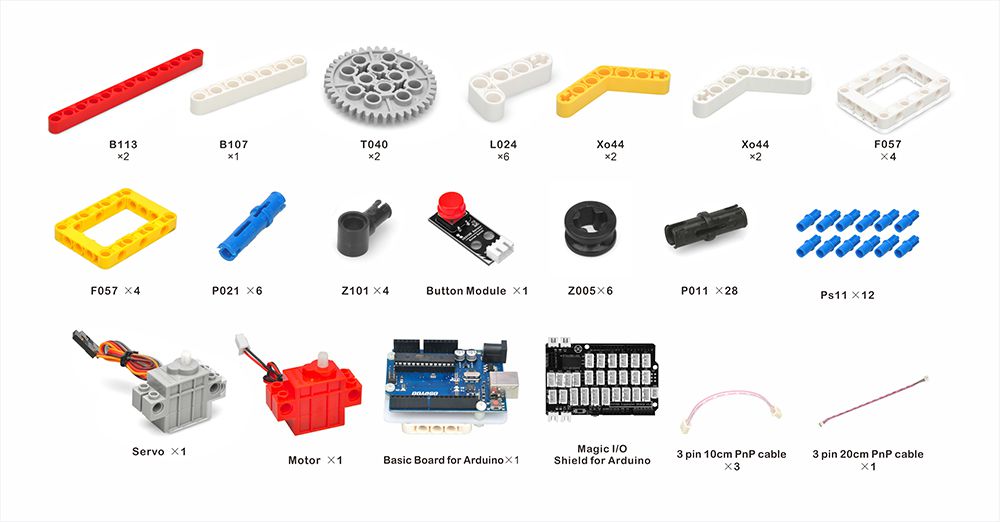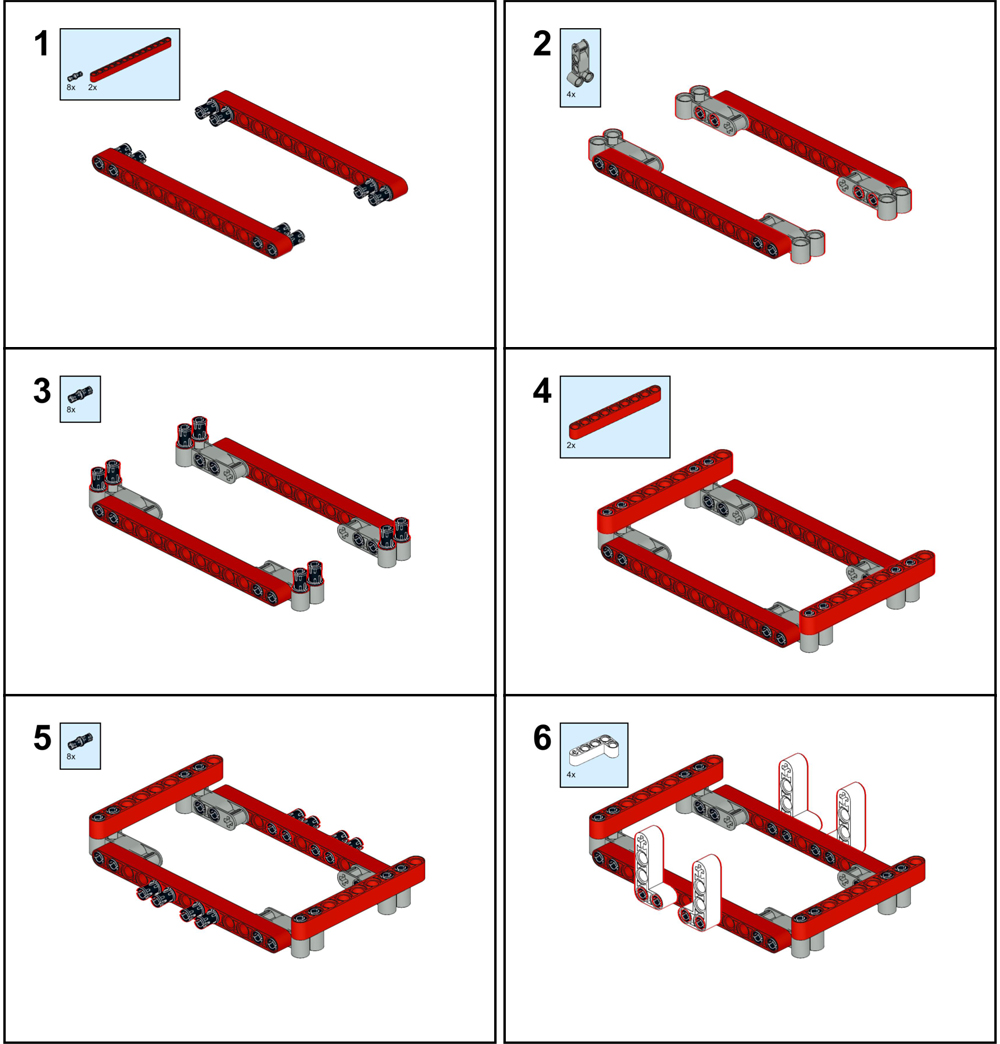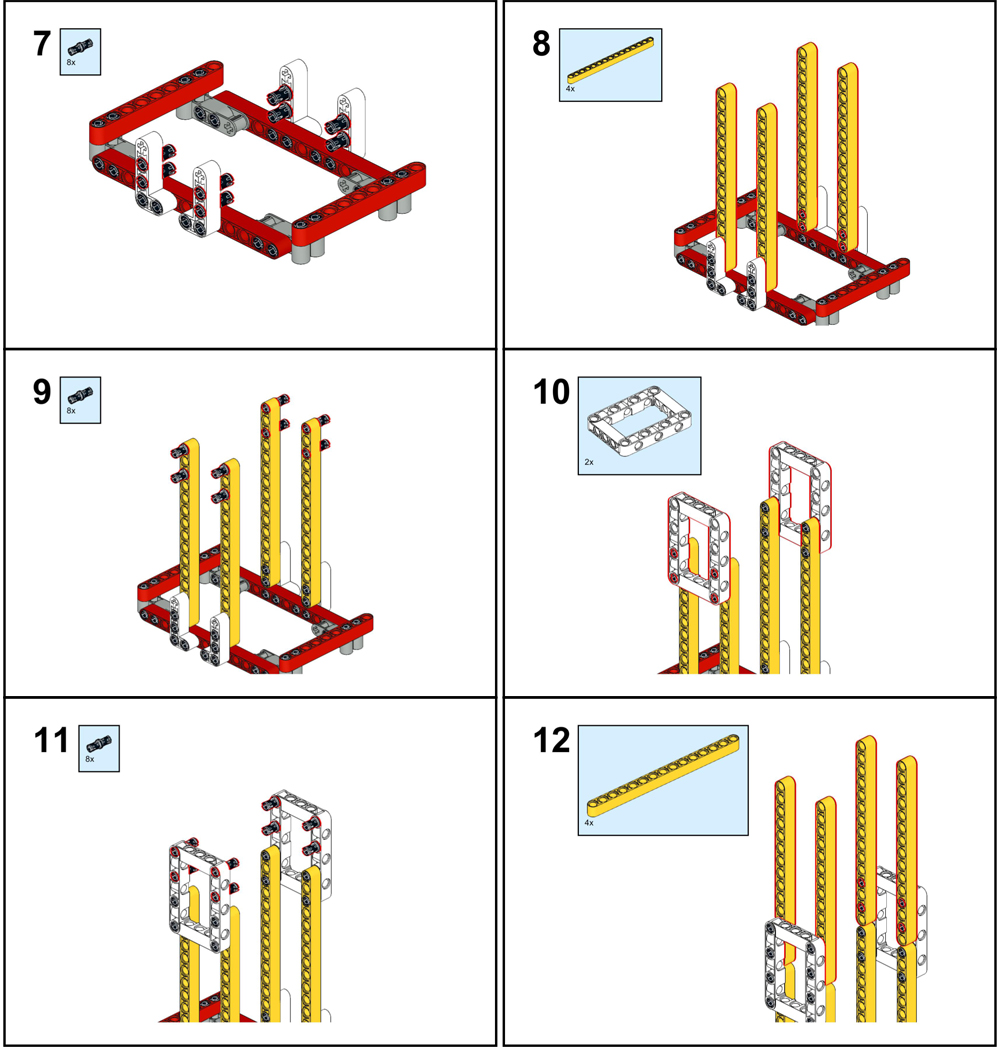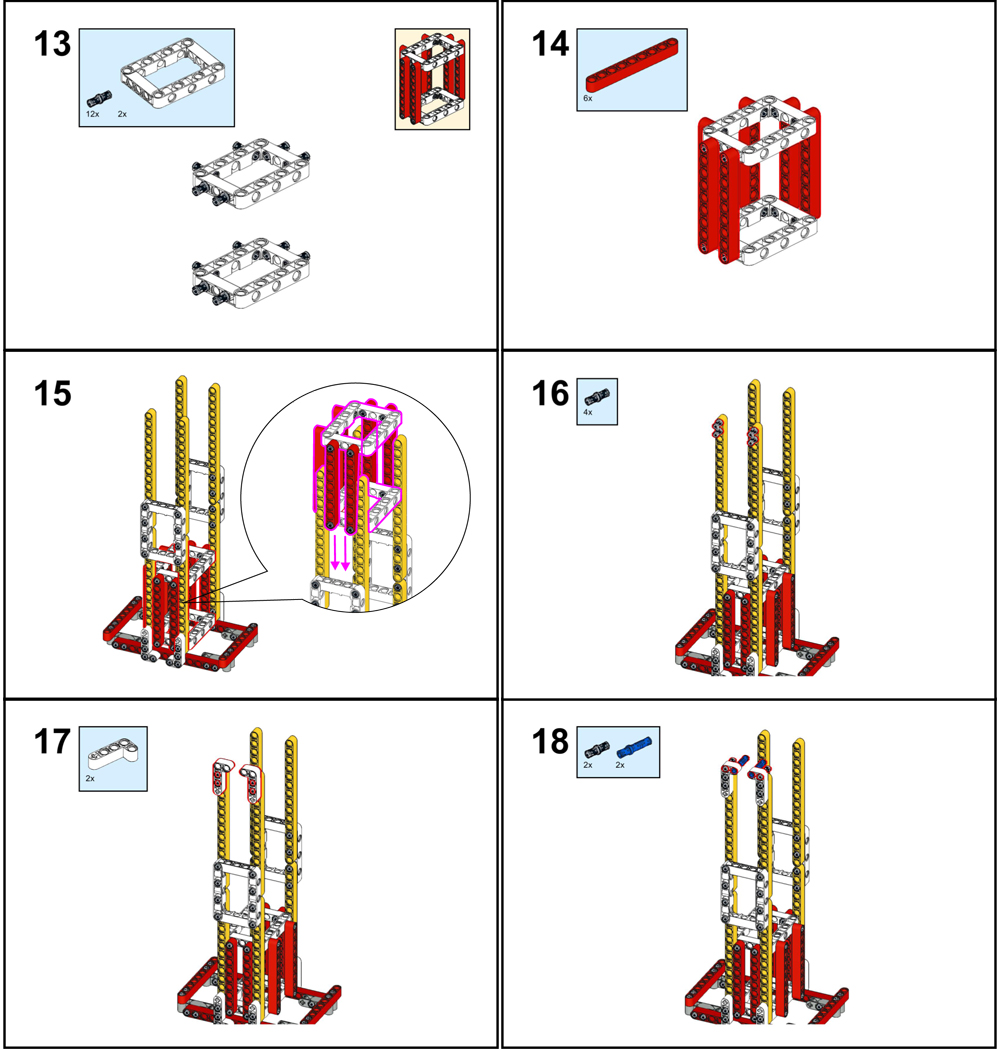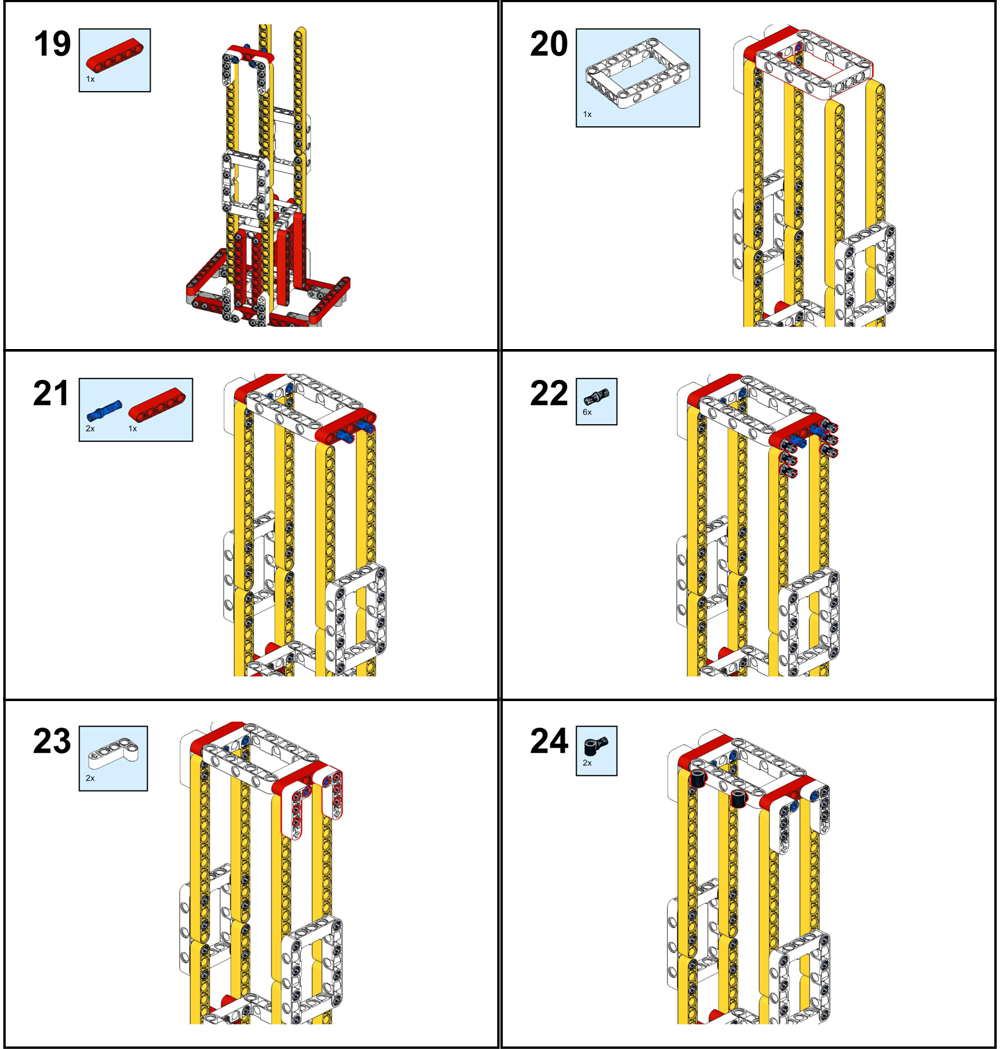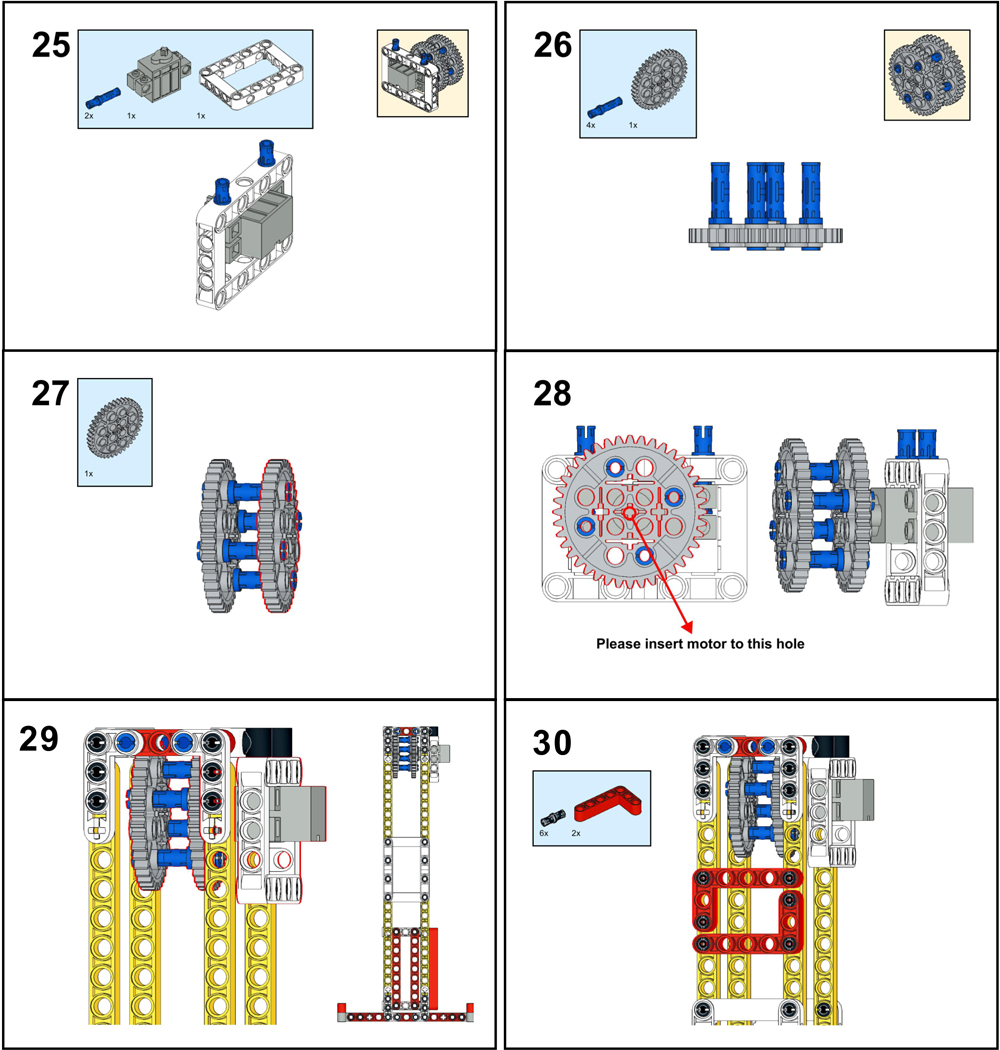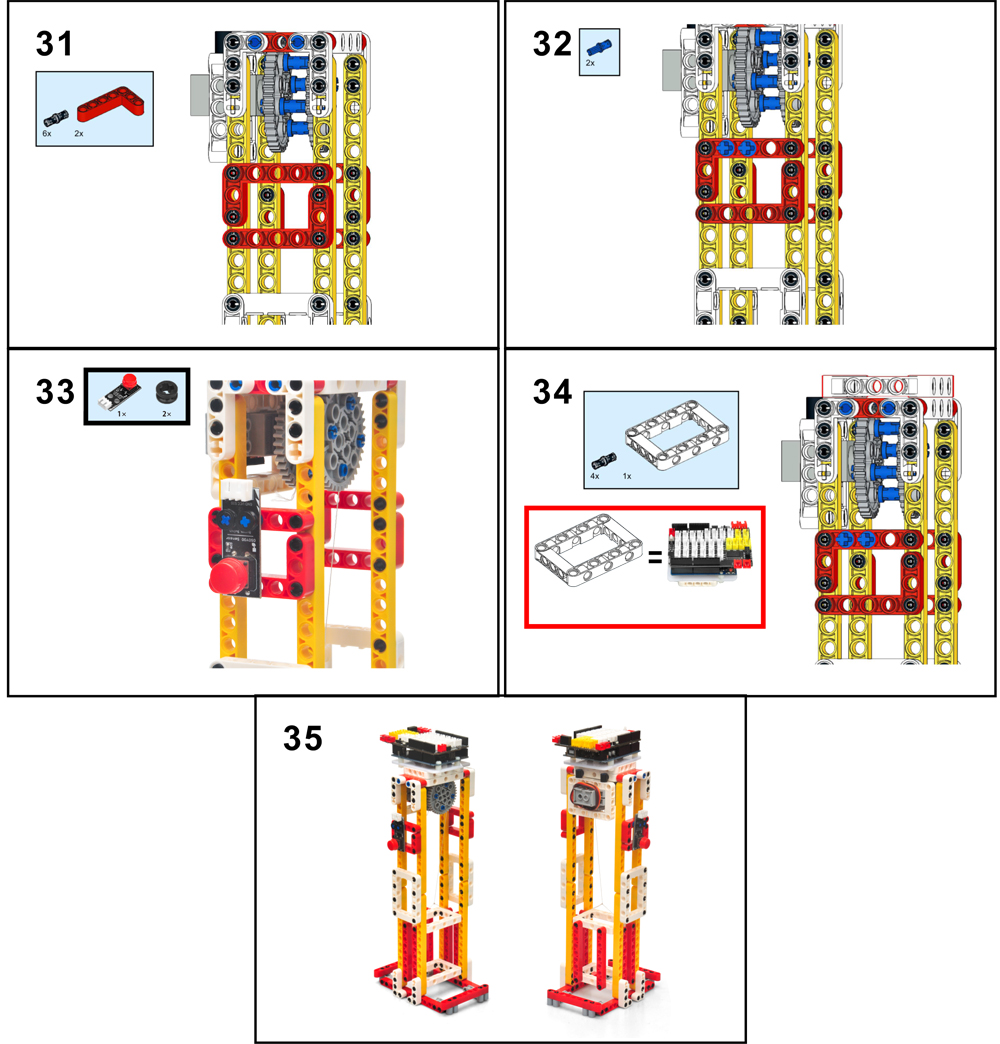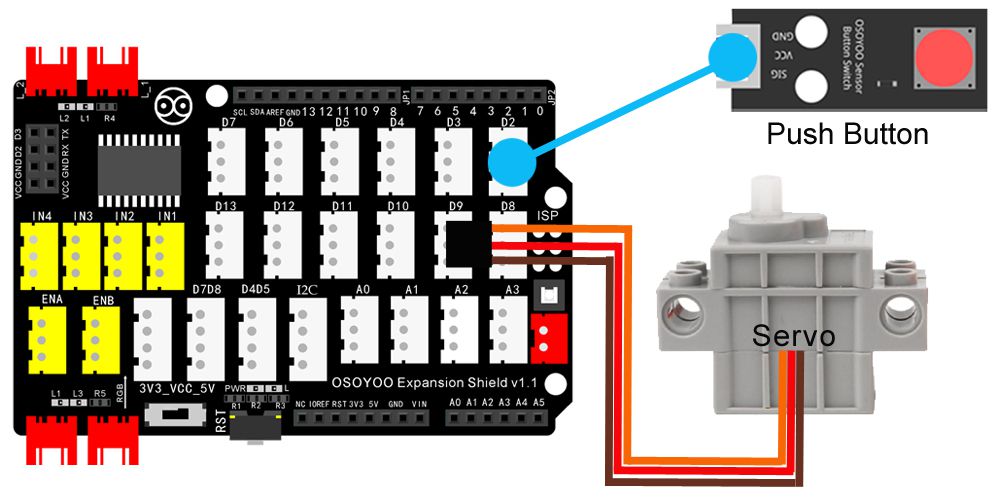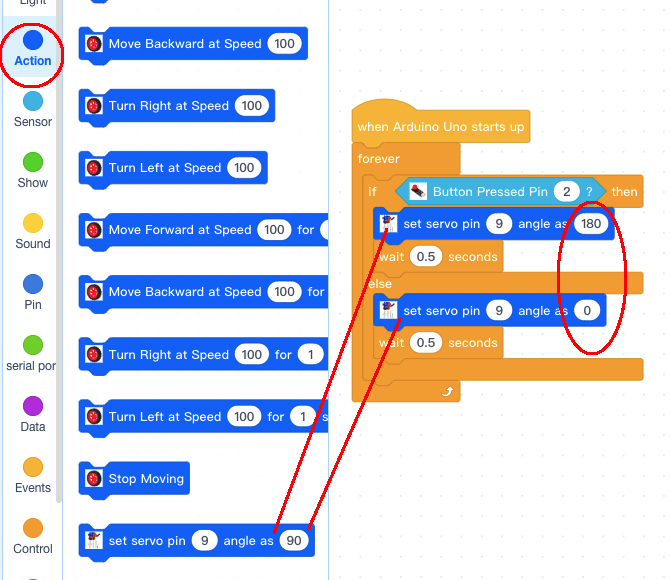| Comprar desde US |
Comprar desde UK |
Comprar desde DE |
Comprar desde IT |
Comprar desde FR |
Comprar desde ES |
ここでご購入を! |
 |
 |
 |
 |
 |
 |
 |

El conjunto de bloques de construcción OSOYOO es mecánicamente compatible con los bloques de construcción líderes. En esta lección, usaremos los bloques OSOYOO para construir un ascensor y utilizaremos los bloques del módulo de sensor electrónico de OSOYOO para controlarlo. Al presionar el botón, el ascensor subirá y al soltarlo, bajará.
(Nota: Los siguientes modelos de construcción son solo para referencia y están sujetos a la construcción real)

Por favor, prepare las siguientes piezas para completar este proyecto.
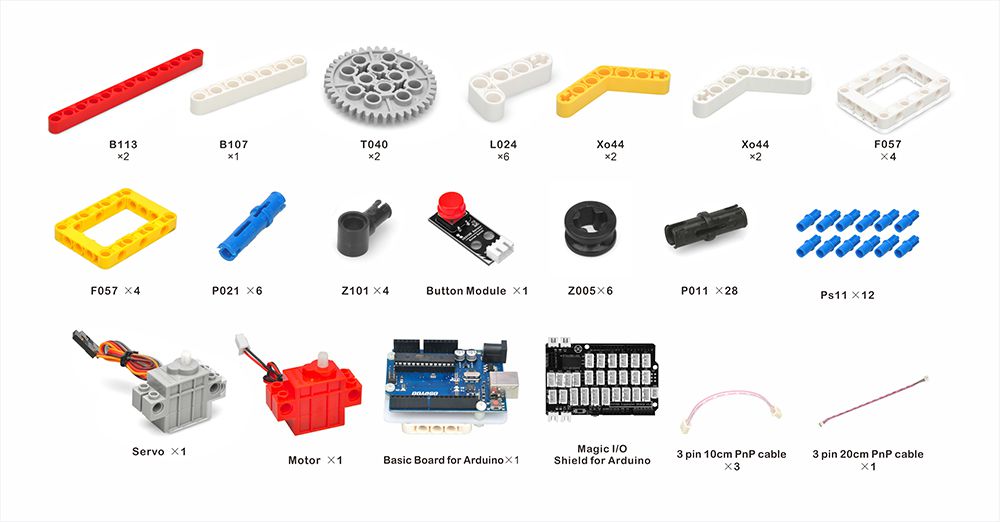
Nota: TODOS los productos OSOYOO para Arduino son placas de terceros totalmente compatibles con Arduino.

Antes de construir un ascensor con bloques, por favor sigue la Preparación antes de la clase 2.: https://osoyoo.com/2021/12/01/preparation-before-class-2

Nota:
1. el color del bloque de construcción está sujeta al producto real, que no afecta el uso.
2. 2. El color de la placa de E/S OSOYOO Magic no afecta a la instalación.
Siga las instrucciones en PDF para construir bloques: http://osoyoo.com/picture/Block_kit/lesson2/lesson2.pdf
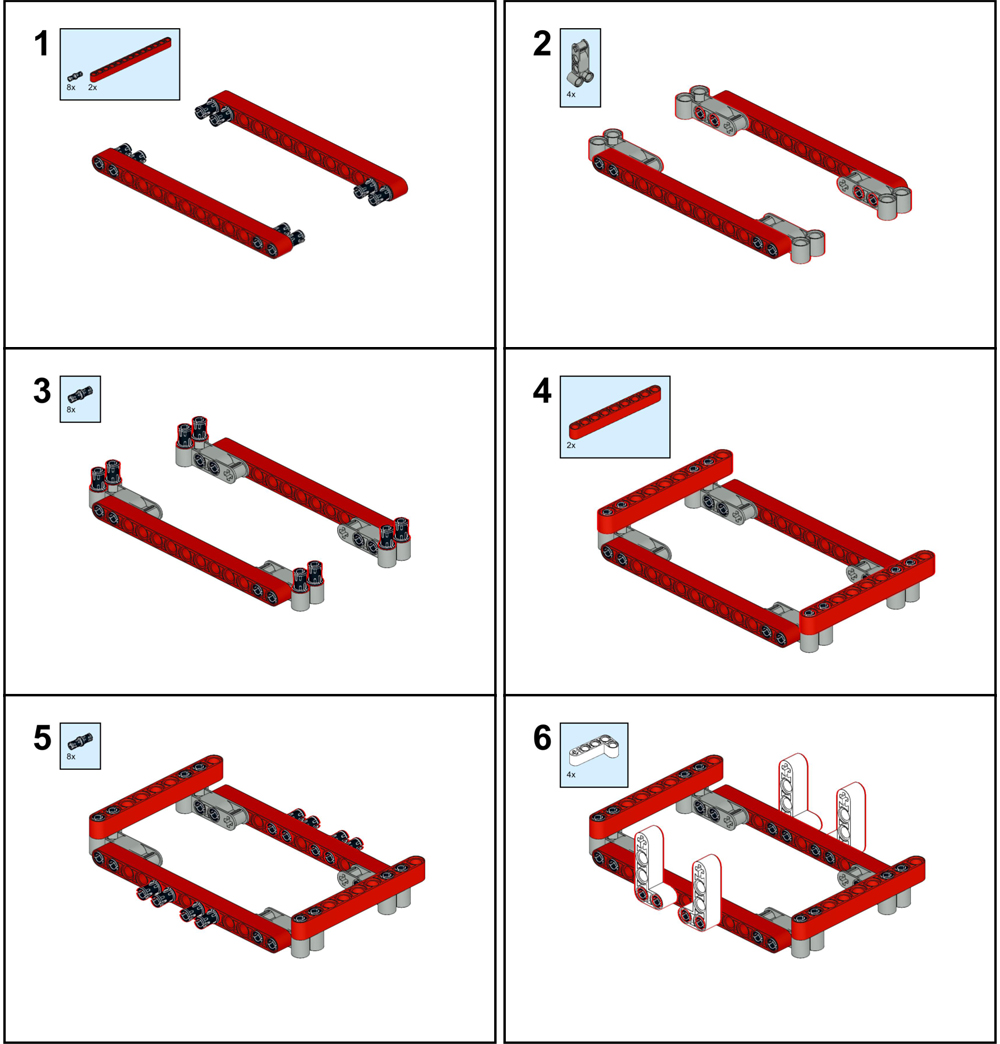
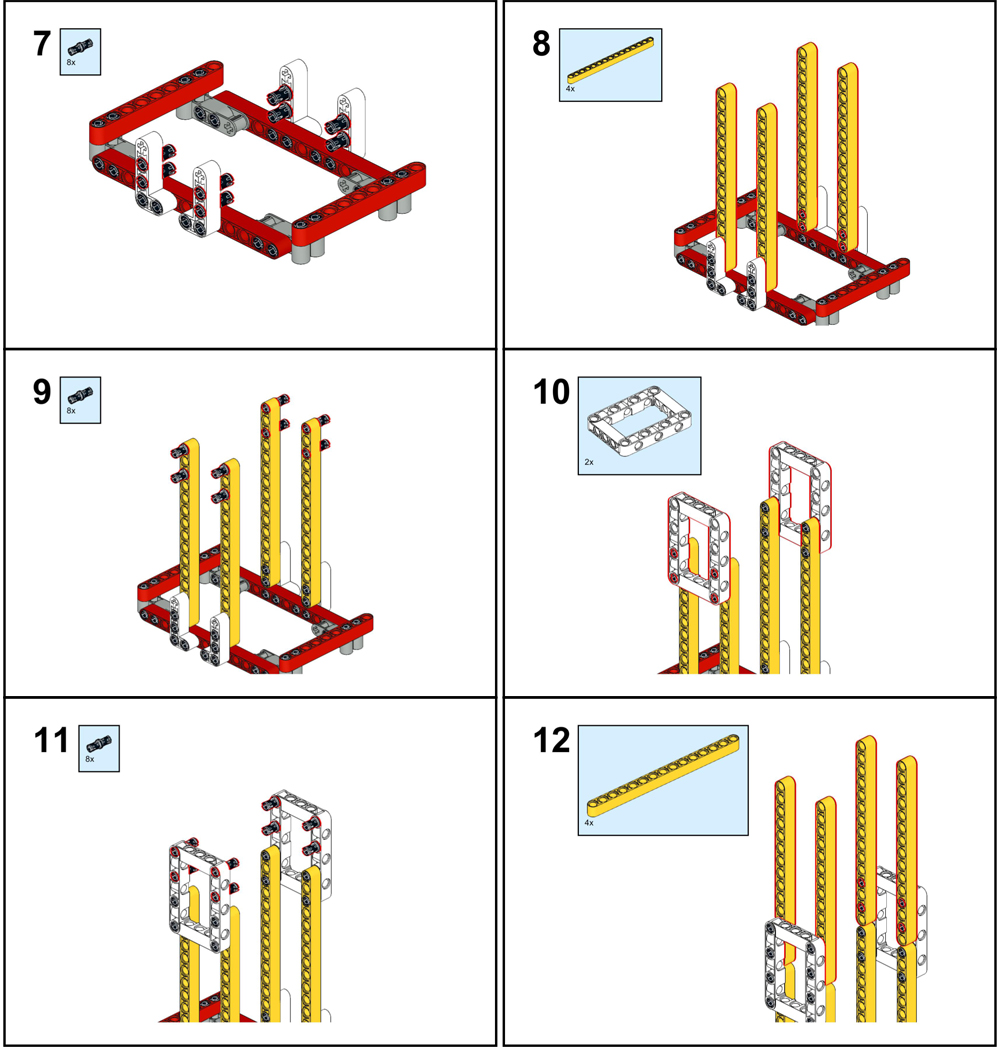
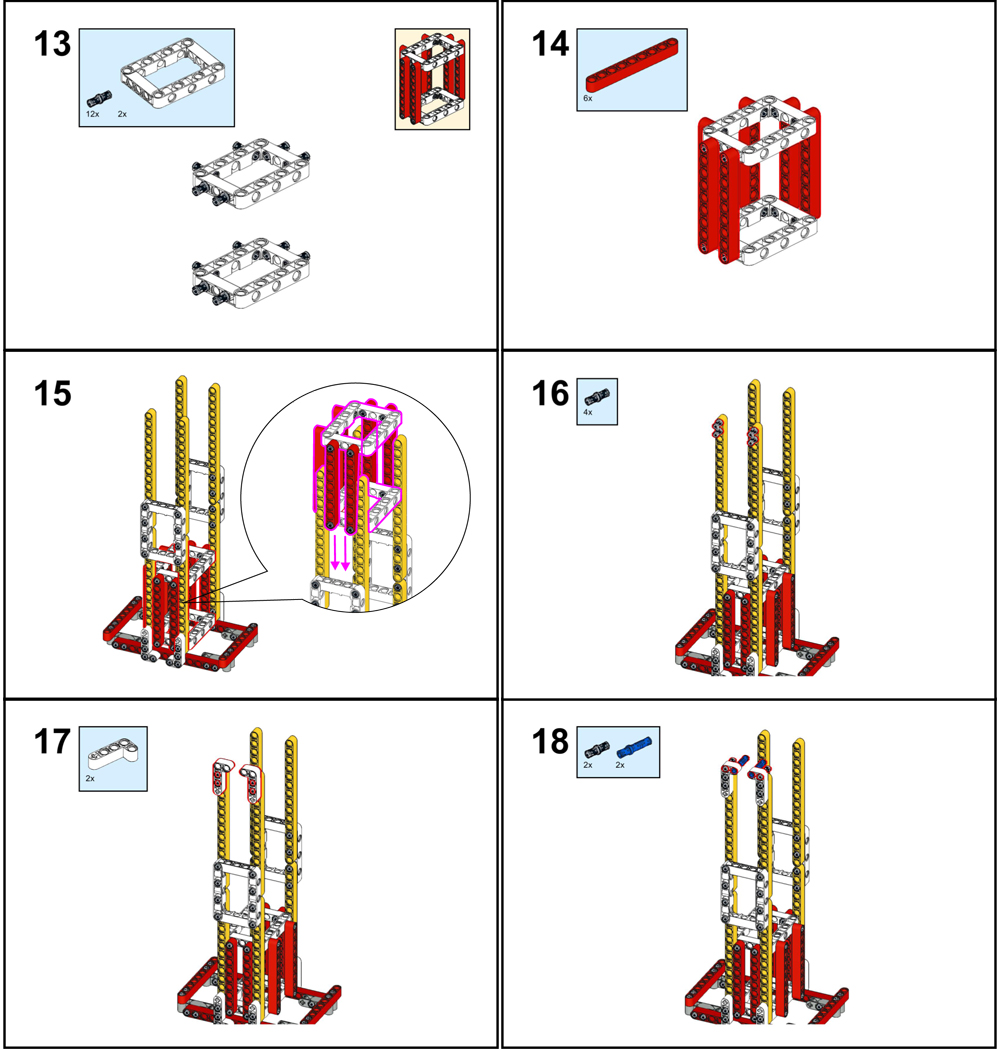
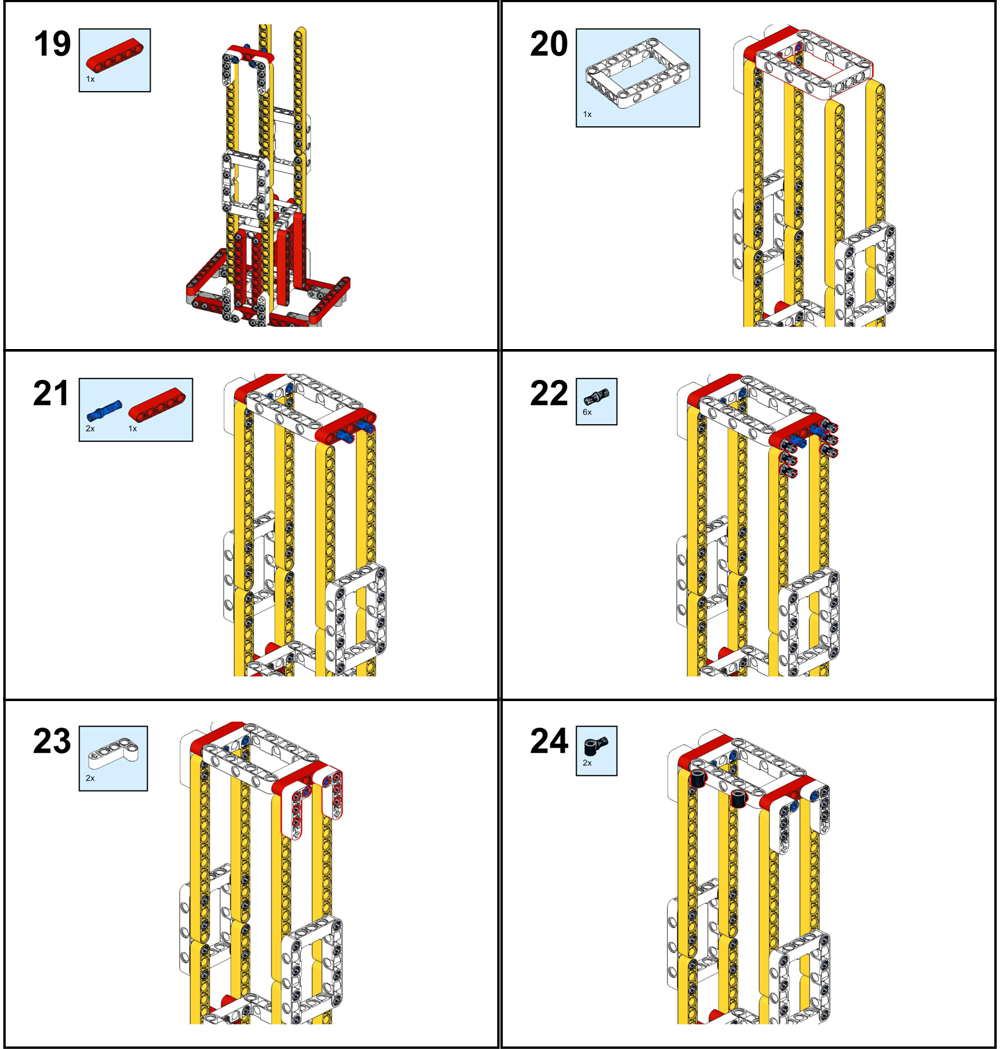
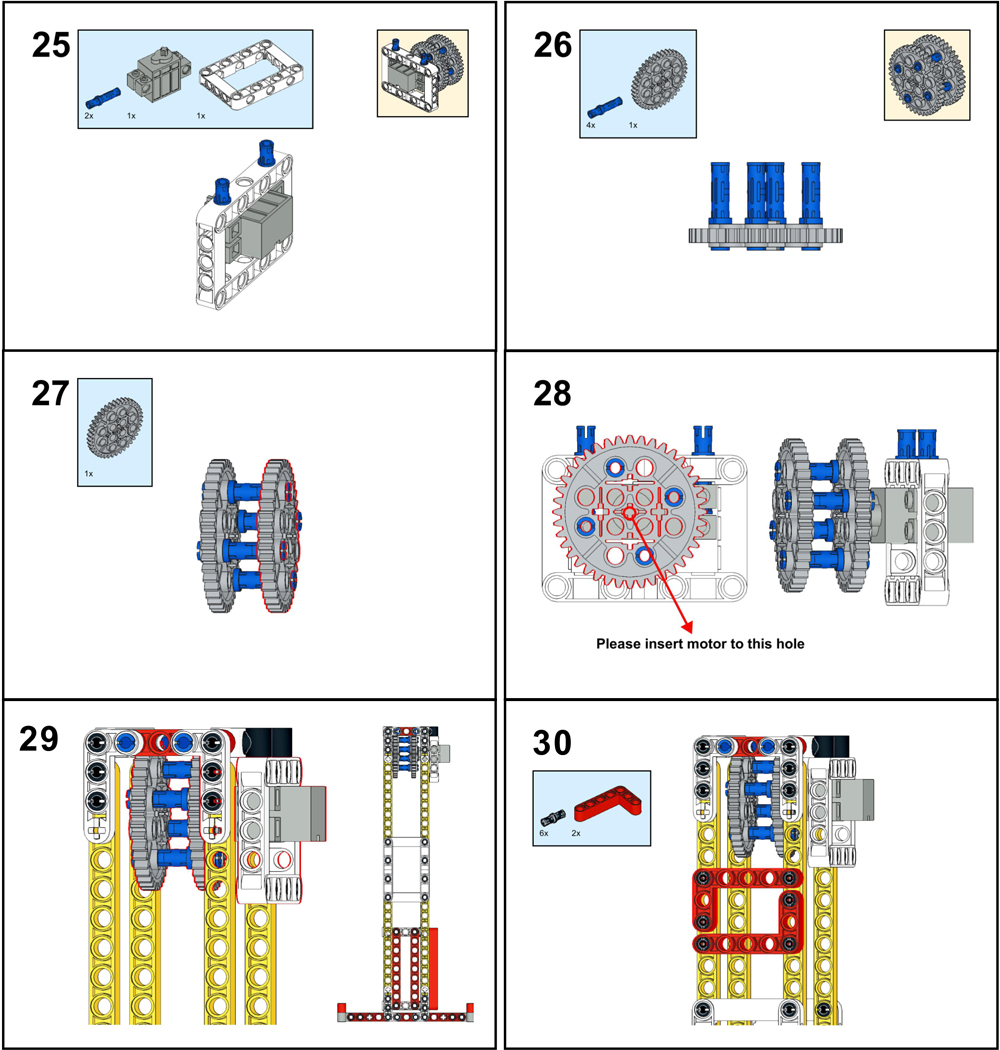
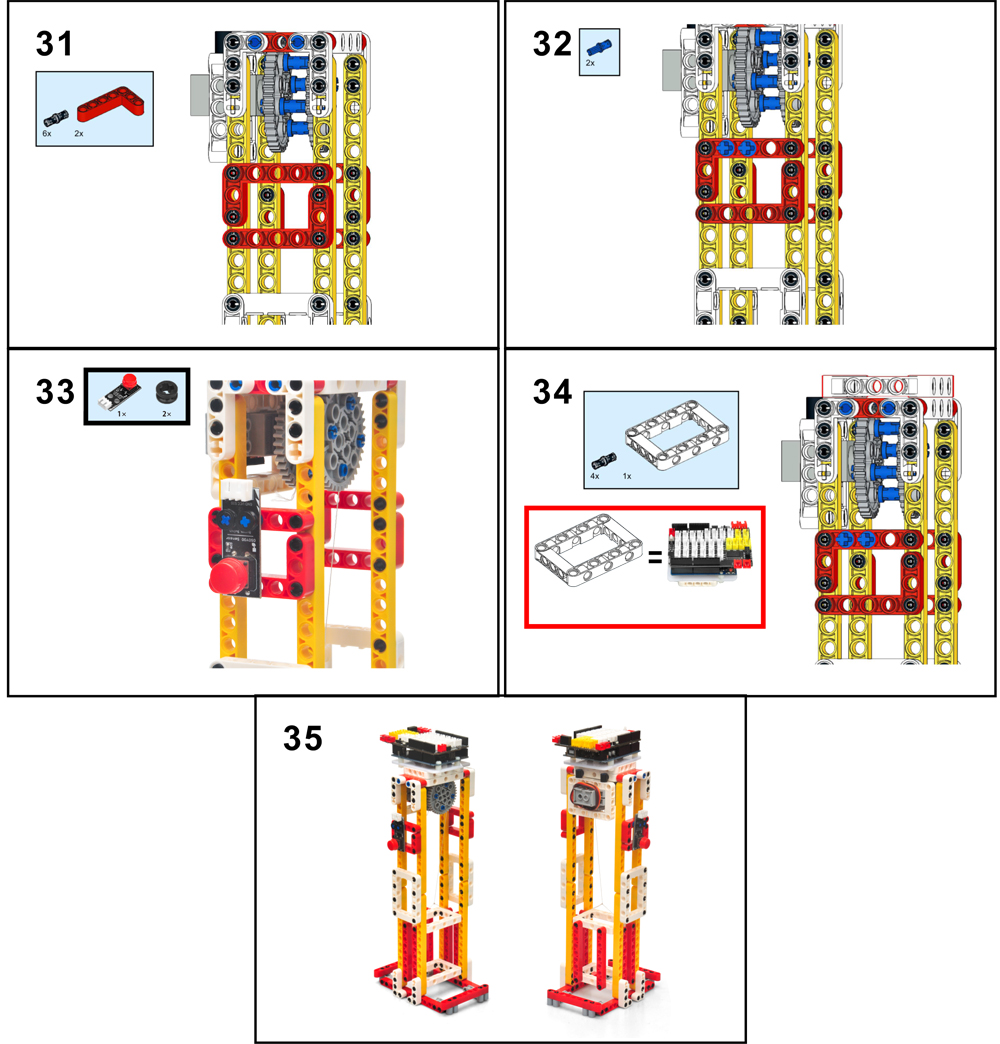

Conecte el botón pulsador al puerto D2 con un cable PnP de 3 pines, el servo al puerto D9 según la siguiente imagen:
push button—-D2
Servo—–D9
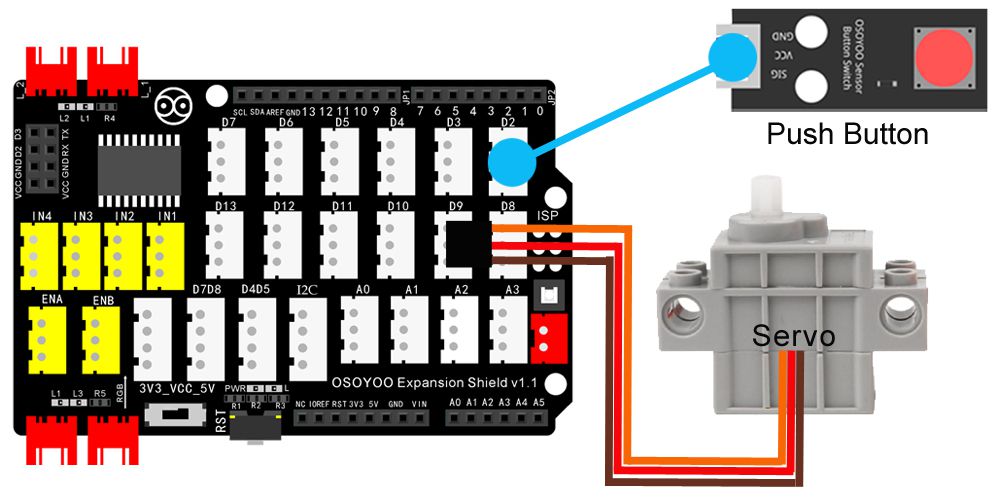

Nota: En este kit, usamos mblock como herramienta de programación. Si desea aprender más sobre mblock, por favor visite la preparación antes de la clase 1: https://osoyoo.com/2021/12/01/preparation-before-class-1
Paso 1) Descargar mBlock PC desde https://mblock.makeblock.com/en-us/download/, seleccione el archivo de descarga según el tipo de sistema operativo de su ordenador:

Paso 2) Descargue el archivo de dispositivo OSOYOO_UNO.mext desde https://osoyoo.com/driver/mblock/osoyoo_uno.mext
Paso 3) Ejecuta el software mBlock para PC haciendo doble clic en el icono del adorable Panda. Verás la interfaz de usuario de mBlock como en la siguiente imagen. Por favor, elimina el dispositivo predeterminado CyberPi haciendo clic en la cruz en el círculo rojo.

Paso 4) Arrastra y suelta el archivo osoyoo_uno_mext (descargado en el Paso 2) al software mBlock como se indica a continuación:

Ahora verá un nuevo firmware del dispositivo en mBlock, vea la siguiente imagen:

¡Ahora el software mBlock y el firmware del dispositivo OSOYOO_UNO han sido instalados con éxito en nuestra PC!
Ahora te mostraremos cómo usar bloques para hacer realidad nuestro ventilador oscilante de pedestal.
Paso 1: Haz clic en Control, luego arrastra y suelta el bloque “Forever” en el área de programación como se muestra a continuación:

Paso 2: Haz clic en “Events“, agrega el bloque “when Arduino Uno starts up” en la parte superior:

Paso 3: Haz clic en “Control“, arrastra el bloque “if else ” al bucle “forever “.

Paso 4: Haga click en “Sensor“, Añada el bloque “Button Pressed” al área de condición “if“, cambie el número de Pin a 2:

Paso 5) Haz clic en “Action“, luego arrastra el bloque ” set Servo Pin” al bloque “if else“, como se muestra a continuación:
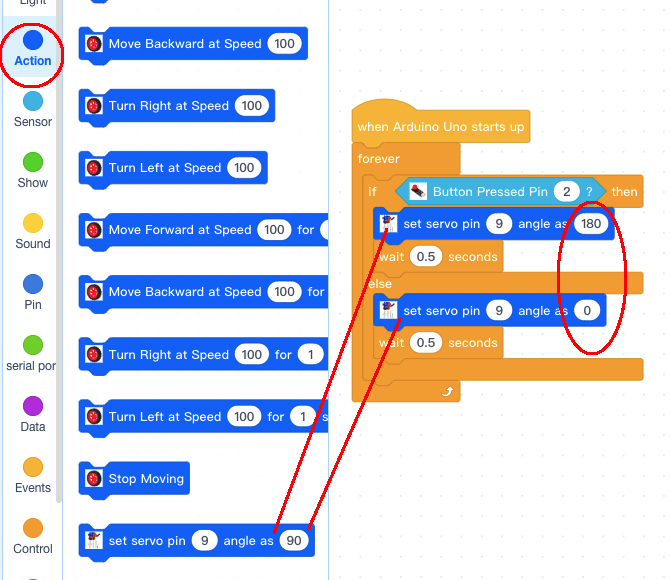
¡Ahora todos los bloques de programación han sido completados! A partir de la imagen anterior, la lógica es bastante sencilla:
Cuando se inicia Arduino, la computadora entrará en un bucle muerto que verificará el estado del botón. Cuando el botón no está presionado, el servo se detendrá en la posición original (en mi servo, 0 grados) y el ascensor estará en el suelo. Cuando se presiona el botón, el brazo del servo rotará desde la posición de 0 grados hasta la posición de 180 grados y el ascensor se elevará al aire.
Paso 6) Cargar el programa en la placa básica OSOYOO
i) Por favor, conecta tu placa básica OSOYOO a tu PC con un cable USB primero. Luego, haz clic en el botón Conectar en la parte inferior del software mBlock, verás aparecer una ventana USB. ii) Selecciona la casilla de verificación Mostrar todos los dispositivos conectables y aparecerá un menú desplegable de dispositivos. iii) Selecciona tu puerto de la lista desplegable de dispositivos. iv) Haz clic en el botón Conectar para conectar tu PC a la placa básica OSOYOO.

v) Después de que tu PC esté conectado a la placa básica OSOYOO, haz clic en el botón de Cargar en la parte inferior del software y luego el código se cargará en la placa básica OSOYOO.


Ahora alimenta la placa básica OSOYOO a través del cable USB, la placa básica OSOYOO comenzará a funcionar y el ascensor estará en el suelo. Presiona el botón en D2, el ascensor se elevará y cuando sueltes el botón, el ascensor volverá al suelo. (Nota: Los siguientes modelos de construcción son solo de referencia y están sujetos a la construcción real).